옵션
LOD (디테일 레벨)을 정의합니다, 즉, 오브젝트를 얼마나 디테일하게 뷰포트에 표시할지를 정의합니다. 이 설정들은 프로젝트 설정에서 달리 조절할 수 없는 디테일 레벨을 설정합니다.
25%
50%
100%
설정값은 LOD를 지원하는 오브젝트를 보여주기 위해 디테일 레벨(LOD)에 영향을 줍니다. 낮은 설정값은 빠르게 표시합니다.
3D 뷰 설정이 렌더링에 사용된다면 (예. 서페이스 분할 또는 메타볼)각 뷰를 여기에서 지정할 수 있습니다.
뷰포트에서 스테레오스코픽 표시를 원한다면 이 옵션을 사용하세요. 스테레오스코피에 대해 자세히 알고 싶으면 여기를 참조하세요.
스테레오스코픽 묘사는 평행 또는 3D 뷰에서만 가능합니다.
리니어 워크플로우와 연관해서 뷰포트에서 컬러, 쉐이더 등의 표시 해제를 여기에서 할 수 있습니다.
이 설정을 사용하면 화면 표시가 확장 OpenGL 퀄리티를 제공합니다.
씬이 복잡할수록 리프레시 속도는 느려집니다.
참고로 재질상에서 디스플레이될 채널은 재질의 편집기 채널에서 지정할 수 있습니다.
확장 OpenGL로 고품질로 투과를 표시시킬지 여부를 설정합니다. 안티알리아싱은 이 모드에서 뷰포트에서 동작하지 않음에 주의하세요.
확장 OpenGL을 사용해 그림자를 표시할지 여부를 설정합니다.
확장 OpenGL로 렌더링의 후처리 효과를 표시할지 여부를 설정합니다. 확장 OpenGL의 경우 제한된 범위 내에서만 Cinema 4D의 포스트 이펙트를 지원하고 있습니다.
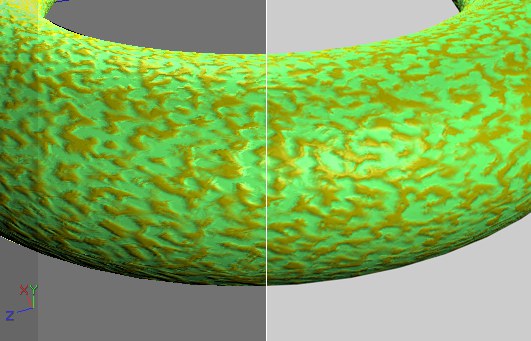 왼쪽: OpenGL 표시. 오른쪽: 렌더링 이미지.
왼쪽: OpenGL 표시. 오른쪽: 렌더링 이미지.여기에서 확장 OpenGL를 이용한 노이즈쉐이더 표시를 할 수 있습니다.
확장 OpenGL에서 반사를 표시할지를 정의합니다. 자세한 내용은 여기를 참조하세요.
확장 OpenGL과 연동하여 뷰포트에 앰비언트 오클루젼 근사치를 렌더링해야 할지를 정의합니다. SSAO를 참조하세요.
확장 OpenGL과 연동하여 뷰포트에서 각각의 오브젝트에 대해 테셀레이션을 표시할 지를 정의합니다. 테셀레이션을 참조하세요.
확장 OpenGL에서 시뮬레이션되는 피사계 심도를 표시할지를 정의합니다. 자세한 내용은 피사계 심도를 참조하세요.
선 모드를 사용 중일 때 이 옵션을 이용해서 뒷면 생략 기능을 켜거나 끌 수 있습니다. 뒷면 생략은 뷰포트의 디스플레이 속도를 빠르게 해주는 동시에 씬을 좀 더 쉽게 이해하고 수정할 수 있게 합니다. 뒷면 생략을 사용하면 모든 가려진 면들은 보이지 않게 합니다. 뒷면이란 카메라로부터 보이지 않는 서페이스를 말합니다.
Cinema 4D는 서페이스의 노말을 통해서 면의 방향을 판단합니다. 만약 서페이스의 노말 포인트가 카메라를 향할 때 그 서페이스는 전면이 됩니다. 반대로 만약 서페이스 포인트가 카메라에 보이지 않을 경우에는 그 서페이스는 뒷면이 되며 뒷면 생략이 켜져 있는 경우에는 표시되지 않습니다. 그림 1은 뒷면의 원리를 설명하고 있습니다.
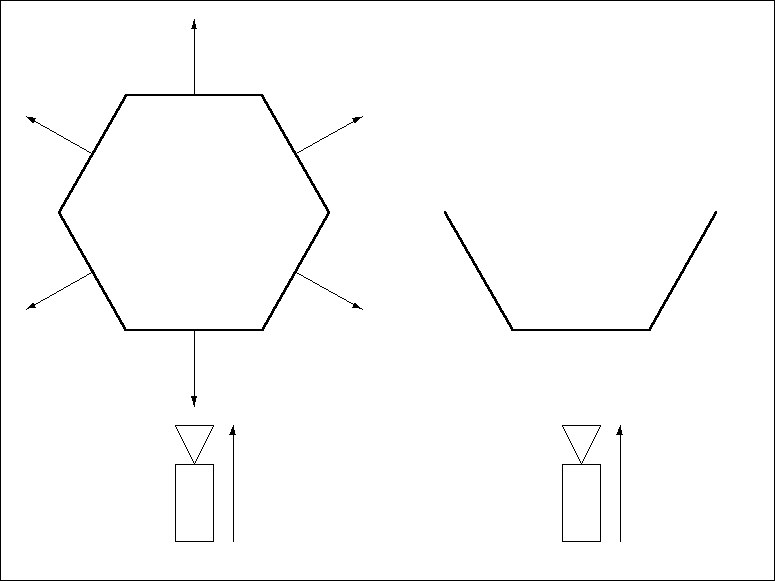 그림 1.
그림 1.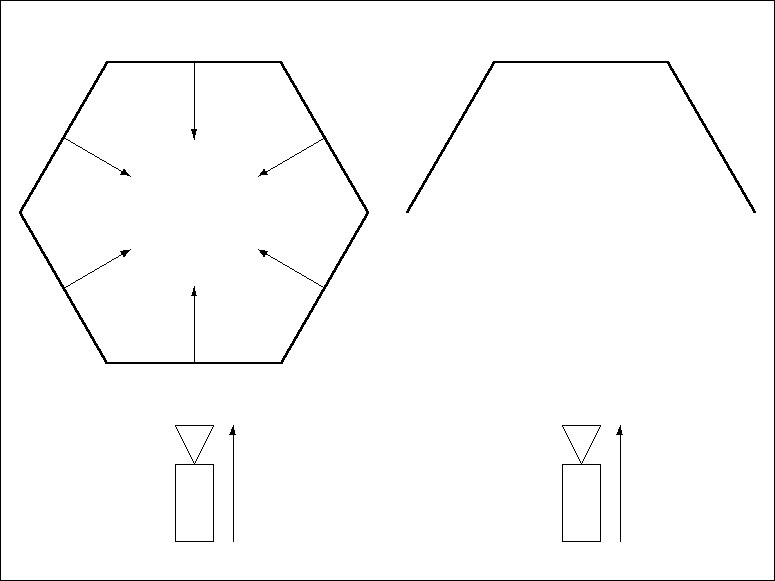 그림 2.
그림 2.일반적으로 그림 1과 같이 노말은 서페이스로부터 밖으로 뻗어 나옵니다. 노말 포인트가 안쪽으로 들어간 오브젝트는 디스플레이 에러를 야기시킬 수도 있습니다. 이런 문제를 해결하려면 그림 2에서 설명되어있듯이 기능 메뉴의 노말 반전 커맨드를 사용해서 노말의 방향을 바꿔 줍니다.
다음의 그림은 뒷면 사용 삭제 기능이 어떻게 구 오브젝트에 적용 되었는가를 보여주고 있습니다
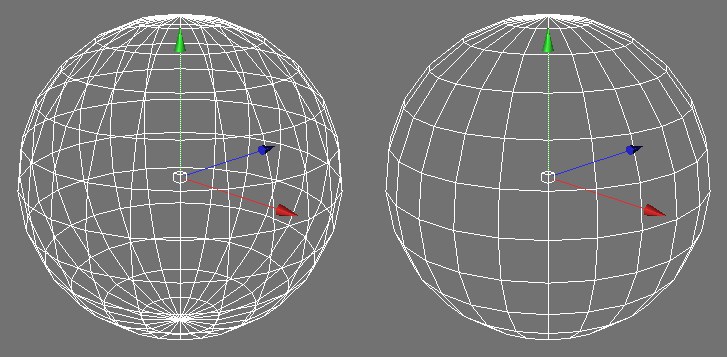 뒷면 생략이 해제된 예(왼쪽)와 선택된 예( 오른쪽).
뒷면 생략이 해제된 예(왼쪽)와 선택된 예( 오른쪽).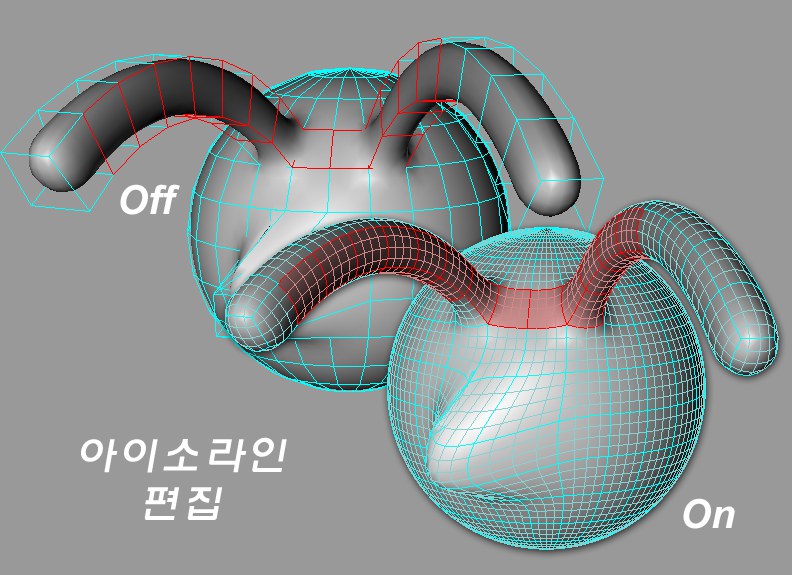
이 기능을 사용하면, 모든 서페이스 분할 케이지 오브젝트 요소들 (포인트, 엣지, 폴리곤)이 부드럽게 표현된 서페이스 분할에 프로젝션되고 이 요소들은 부드러운 오브젝트에서 바로 선택될 수 있습니다.
부드러운 오브젝트에서 요소들을 편집하는 것처럼 보이더라도 사실은 오로지 케이지 오브젝트의 요소를 크기조절하고 돌출시키고 자르는 등 편집을 합니다!
레이어에 할당된 오브젝트는 레이어의 컬러로 에디터 뷰에 표시될 수 있습니다. 이로서 어느 오브젝트가 어느 레이어에 포함되어있는지를 보다 쉽고 빠르게 알 수 있습니다.
폴리곤 모드일 때, 노말 표시는 여기에서 사용 또는 해제할 수 있습니다.
포인트 모드, 엣지 모드, 폴리곤 모드일 때, 이 옵션은 버텍스 노말을 사용 또는 해제할 수 있습니다.(버텍스 노말을 참조하세요).
이 옵션을 선택하면 오브젝트는 디스플레이 태그에서 설정된 디스플레이 모드를 사용하게 됩니다(태그가 존재하는 경우에만). 디스플레이 태그가 없는 오브젝트는 계속해서 뷰포트의 쉐이딩 모드를 사용하게 됩니다.
Cinema 4D의 리얼타임 텍스쳐 맵핑 TTM) 기능을 사용하면 OpenGL 카드가 없어도 뷰 패널에서 재질들을 리얼타임으로 표시할 수 있습니다. 텍스쳐 옵션은 텍스쳐가 에디터 뷰 내에서 표시될지 여부를 설정합니다(뷰의 현재 쉐이딩 모드가 텍스쳐를 표시할 수 있는 경우).
이 옵션은 재지 표시를 활성화 또는 비활성화하는데 사용이 가능합니다.
재질 표시는 각 오브젝트를 개별적으로 끄고 켜는게 가능합니다. 그렇게 하기 위해서, 오브젝트 매니저에서 디스플레이 태그를 생성합니다(오브젝트 매니저: 렌더 태그/디스플레이 태그).
X-레이 효과를 사용하려면 이 옵션을 선택합니다. 만약 선택된 오브젝트가 폴리곤 오브젝트인 경우엔 반 투명으로 변하기 때문에 숨겨진 포인트나 엣지들을 볼 수 있습니다. 이 옵션은 특히 고로우 쉐이딩이나 퀵 쉐이딩 모드에서 가려진 서페이스를 볼 수 있게 해 줌으로 폴리곤 기반 모델링을 할 때 매우 유용합니다.
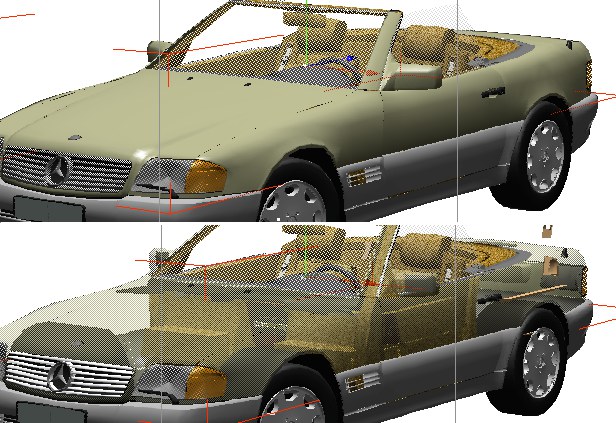 상:X-레이 효과 끔, 하: X-레이 효과 켬.
상:X-레이 효과 끔, 하: X-레이 효과 켬.RELEASE 21
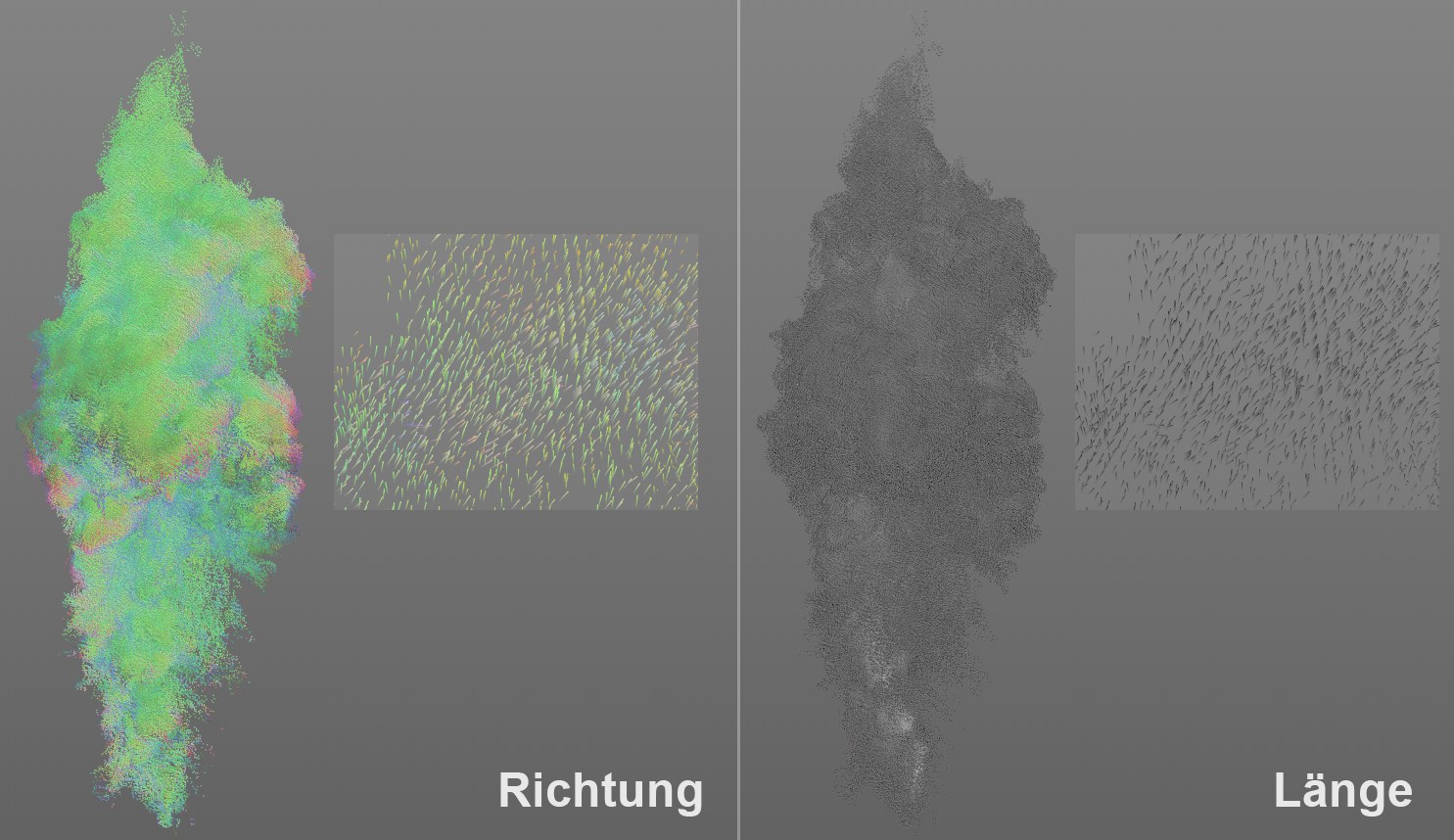
For 볼륨 벡터의 경우, 여기에서 뷰포트에 표시되는 방법을 정의할 수 있습니다.
- 방향: 벡터의 방향에 따라 색상이 지정됩니다
- 길이: 벡터 길이는 벡터 값(강도)의 시각적 척도로 사용됩니다.작을수록 검은 색, 강도를 높이려면 흰색.
위의 이미지에서 불 안의 가스 속도의 분포는 볼륨 벡터로 나타납니다. 방향 모드에서는 주로 녹색 벡터가 표시되고, 가스는 주로 Y축을 따라 위쪽으로 이동합니다. 길이 모드에서 벡터는 화염 근처에서 흰색으로 표시됩니다. 특히 높은 속도가 발생합니다.
디스플레이 유형은 디스플레이 태그에서 오브젝트 수준으로 정의할 수 있습니다.
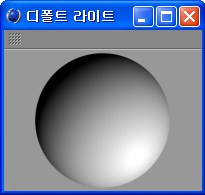
이 커맨드를 선택하면 디폴트 라이트의 매니저가 열립니다. 이 매니저를 사용하면 어느 앵글에서든지 빠르게 선택된 오브젝트에 라이트의 방향을 바꿔줄 수 있습니다. 간단히 라이트 매니저의 구를 클릭한 후 드래그함으로써 원하는 각도로 라이트를 지정할 수 있습니다(디스플레이 모드는 자동으로 퀵 쉐이딩 모드로 변경됩니다).
디폴트 라이트를 원래의 각도로 리셋하려면 디폴트 라이트 매니저상의 쉐이딩된 구에서 마우스 오른쪽 클릭(윈도우의 경우 맥은 Command + 클릭)합니다. 만약 씬에 라이트가 포함되어있는 경우에는 렌더링 시에는 디폴트 라이트는 무시됩니다.
모든 뷰는 독자적인 디폴트 라이트를 가지고 있습니다. 디폴트 라이트 셋팅은 씬 파일에 저장됩니다.
실제로는 디폴트 라이트는 2개의 서로 마주 보는 라이트 소스로 만들어져 있습니다. 이 때문에 반쪽이 아닌 씬 전체를 비춰줄 수 있지만 실제로 렌더링할 때는 이 두 개의 라이트 소스 중에 하나만이 렌더링용으로 계산에 사용됩니다.